-
win10网页视频播放方法
- 2017-05-11 18:00:48 来源:windows10系统之家 作者:爱win10
最近有个网友在win10网页视频播放的时候,发现网页视频播放不了,还提示没有安装Flash插件,明明是安装了Flash插件,win10网页视频不能正常播放时怎么回事呢?不过出现上述情况的朋友也别急,windows之家小编提供win10网页视频播放方法给你,希望能够帮你解决问题。
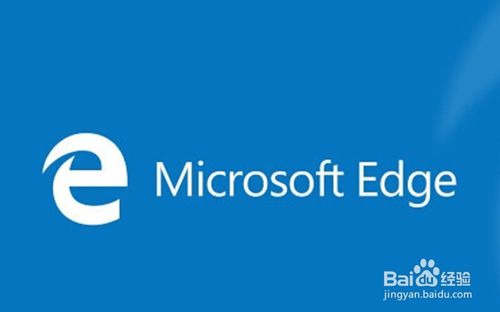
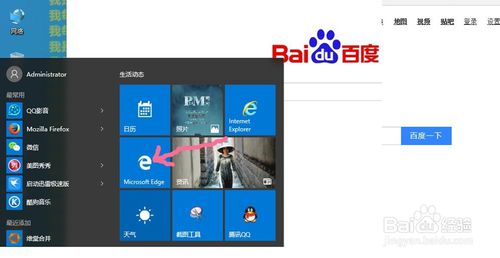
工具/原料
WIN10系统电脑
方法/步骤
重置IE设置,控制面板—网络选项—高级—重置:右键点击左下角窗口,打开控制面板,找到网路选项。
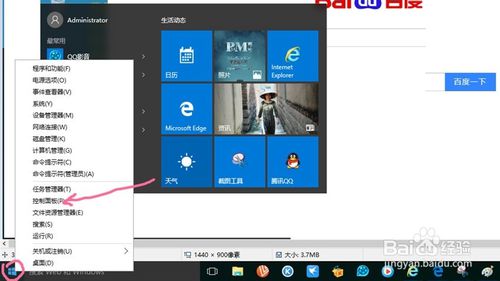
看图,找到网络选项,点击打开,可以看到属性,点击高级栏,再点击重置。确认后退出。
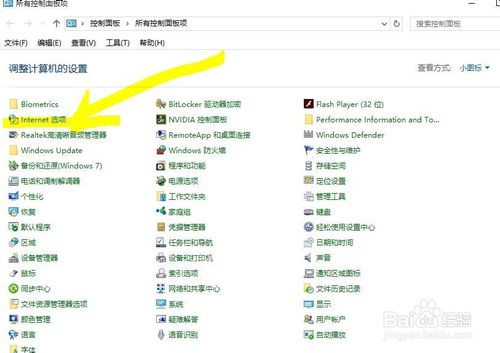
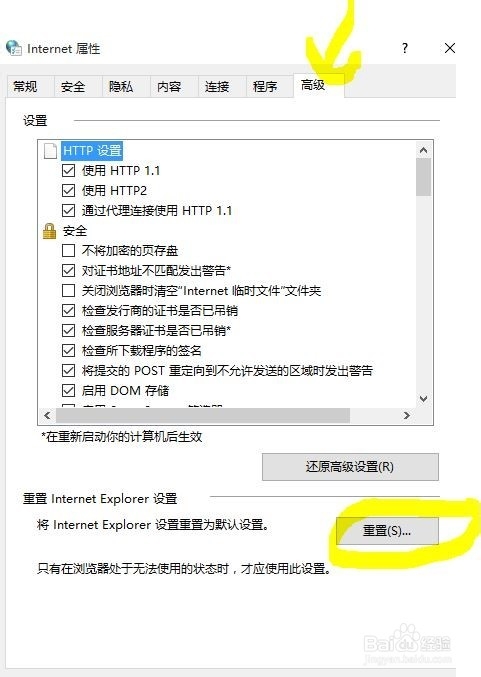
键盘操作Win+X,或右击开始键。打开图标,选择命令提示符(管理员),必须是管理员才可以哦。
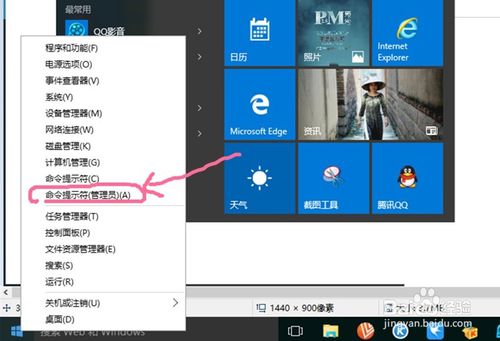
看到提示窗口,按顺序输入下列代码1。“Netsh winsock reset”,回车键;“netsh advfirewall reset”,回车键;
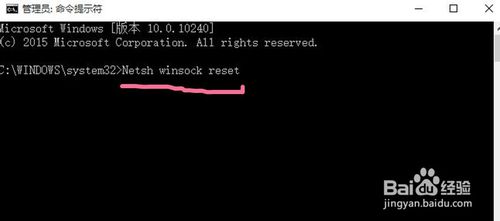
关闭命令提示窗口,重启Windows。看看问题是不是已经解决了,以上就是Win10 Edge浏览器无法播放视频的解决方法了,重装Win10显卡驱动和重装IE设置有可能解决上述问题,都可以去试一下。
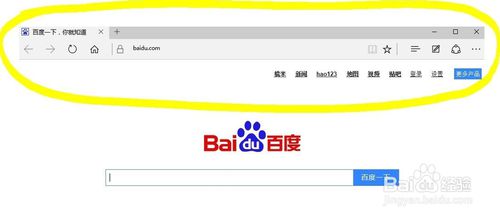
注意事项
感兴趣的朋友可以自己试一下,实在不行还是用原版的IE。
综上所述的全部文章内容就是相关win10网页视频播放方法了,有需要的朋友们可以去尝试一下。或者,网友们如果有更好的win10网页视频不能正常播放的解决方法的话,欢迎与小编和其他朋友们一起分享哦!更多的相关win10系统的资讯内容,详情请关注win7之家!
猜您喜欢
- win7旗舰版密钥大全制作教程..2017-05-02
- ghost雨林木风安装图文教程2017-06-21
- 64位win7系统里以防写入错误设定大小..2015-03-03
- 手机控制电脑软件,小编告诉你手机控制..2018-05-04
- 电视机黑屏有声音如何解决..2021-01-13
- asus驱动,小编告诉你asus驱动程序安装..2018-08-22
相关推荐
- 小编告诉你电脑硬盘怎么分区.. 2018-10-22
- AppData,小编告诉你AppData里的文件是.. 2018-06-02
- 如何使用破解补丁破解Windows7主题.. 2013-03-25
- 杀毒软件哪个好,小编告诉你电脑用什么.. 2018-01-24
- win10小娜助手是何方神圣? 2015-04-07
- 无线鼠标怎么用 2020-07-15





 系统之家一键重装
系统之家一键重装
 小白重装win10
小白重装win10
 淘宝浏览器 v3.5.1.1084官方版
淘宝浏览器 v3.5.1.1084官方版 人生日历v2.1.23.139(桌面日历未来天气预报软件)
人生日历v2.1.23.139(桌面日历未来天气预报软件) 系统之家Ghost Win8 64位纯净版201605
系统之家Ghost Win8 64位纯净版201605 17173游戏浏览器 2.0.402.569官方版
17173游戏浏览器 2.0.402.569官方版 Firefox(火狐浏览器)40.0版 v40.0.2官方版
Firefox(火狐浏览器)40.0版 v40.0.2官方版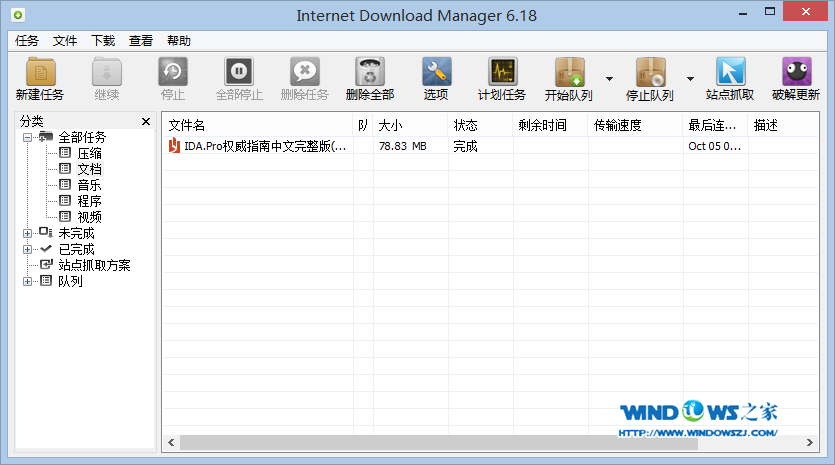 下载速度高达5倍IDM 6.21 Build14 中文精简版
下载速度高达5倍IDM 6.21 Build14 中文精简版 电脑公司ghos
电脑公司ghos Chrome浏览器
Chrome浏览器 小白系统 Gho
小白系统 Gho 小白系统ghos
小白系统ghos 搜狗拼音输入
搜狗拼音输入 淘宝美工快捷
淘宝美工快捷 ie10中文版官
ie10中文版官 系统之家ghos
系统之家ghos 一点浏览器 v
一点浏览器 v CCleaner v4.
CCleaner v4. 东方之窗浏览
东方之窗浏览 深度技术 Gho
深度技术 Gho 粤公网安备 44130202001061号
粤公网安备 44130202001061号